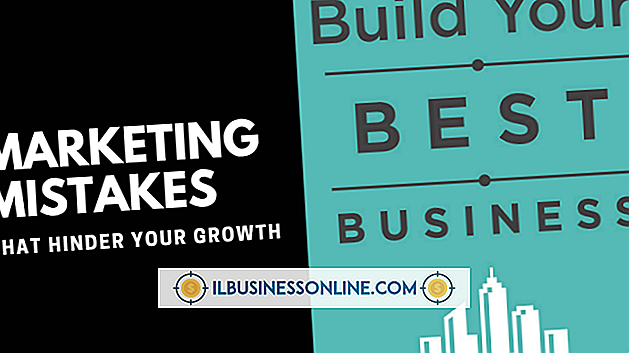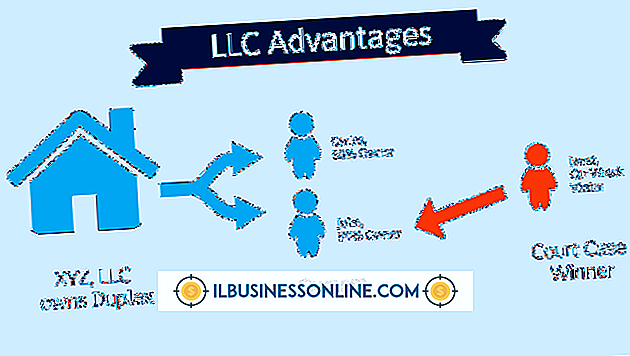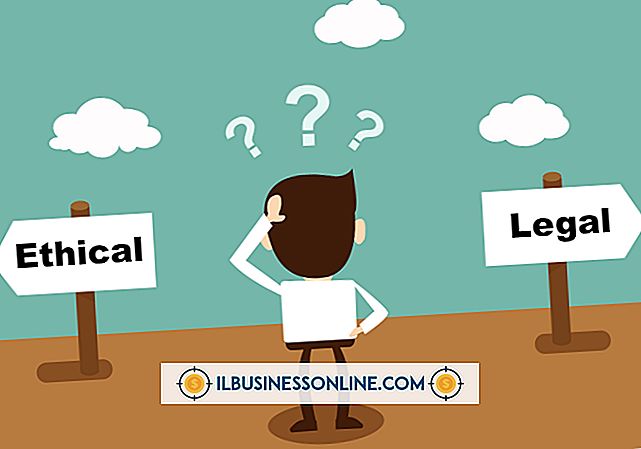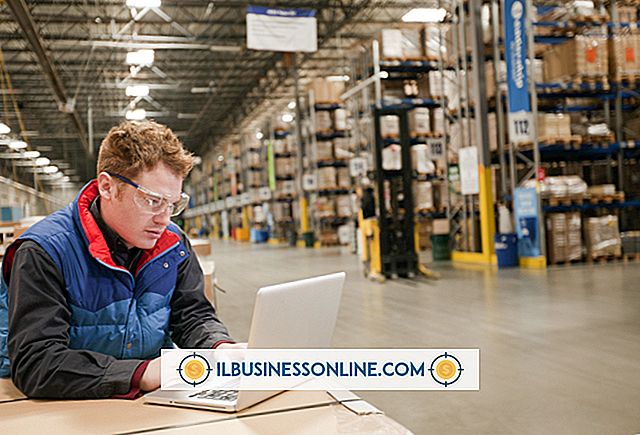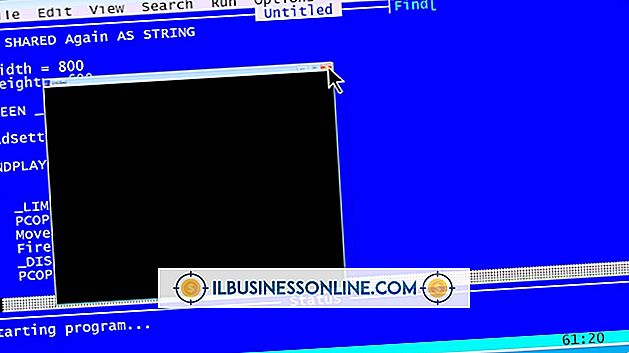Slik frigjør du en bærbar mus

Det er tider når en småbedriftseier må "reise lys". Uansett om du kjører på tog, tilbringer en del av ettermiddagen i ventesal eller henger ut i en kaffebar mellom avtaler, har du en laptop uten mus fordeler. Tross alt har din bærbare mus samme funksjoner. Men hva skjer når du skjønner, "Musen er frossen på skrivebordet mitt?" Det er på tide å marshere dine naturlige feilsøkingsferdigheter for å "tine ut" markøren frossen på din bærbare datamaskin.
Fryse tar forskjellige former
For klarhets skyld er en frossen laptop-mus den samme som en mus på en bærbar datamaskin som ikke fungerer. Disse problemene, alt frustrerende, kan ta flere former i en markør som:
- Er fast og nekter å budge.
- Fryser (stopper) mens du skriver. * Fryser av og til.
- Fryser og forsvinner deretter.
- Danser rundt på skjermen som om det hadde et sinn i seg selv.
Omstart kan ikke hjelpe
Din første impuls - gjenoppstart din bærbare PC - sannsynligvis vil ikke hjelpe. Men det er verdt et forsøk, siden feilsøking vanligvis innebærer å foreta en rekke trinn.
Etter all sannsynlighet må du aktivere styreflaten ved å finne den riktige funksjonstastkombinasjonen på den bærbare datamaskinen. På en annen måte betyr dette at styreflaten har blitt deaktivert - en tilstand som forårsaket ved et uhell å slå feil knapper sammen eller til og med en farlig katt som har funnet sin vei på tastaturet (kanskje i jakten på feil type mus) .
Vri til funksjonsnøkkelen
Bærbare datamaskiner laget av forskjellige produsenter krever forskjellige gjenopprettende trinn, så:
- Se etter en tast på tastaturet ditt som viser en berøringsplate med en linje gjennom den. * Trykk på den for å se om markøren som er frossen på den bærbare datamaskinen, ikke er frossen lenger.
Hvis dette trinnet ikke fungerer, skal du skanne funksjonstastene (tastene prefaced av bokstaven "F") øverst på tastaturet. Se etter et pekefeltikon (ofte F5, F7 eller F9) og:
- Trykk denne tasten. Hvis dette mislykkes: * Trykk denne tasten i samklang med "Fn" (funksjon) -tasten nederst på den bærbare datamaskinen (ofte plassert mellom "Ctrl" og "Alt" -tastene).
Sjekk innstillingene dine
Hvis markøren forblir frossen på den bærbare datamaskinen, kan du bryte ut i svette som svar. Men du vil fortsette. Nå er det på tide å se om styreflaten har blitt deaktivert i innstillinger, så:
- Klikk på "Start" -knappen. Skriv "Mus" i søkeboksen. Klikk "Mus" (eller "Mus-innstillinger"). * Velg "Touchpad" på listen. (Avhengig av din bærbare produsent, kan det være merket "Enhetsinnstillinger, " "ELAN" eller "Synaptics".) Uansett hva som står, er det vanligvis den siste fanen. Klikk på denne kategorien for å sikre at den er aktivert.
Nedskift til drivere
Som en siste utvei, slå til driverne for et middel hvis musen på den bærbare datamaskinen fortsatt ikke fungerer. Du må besøke nettstedet til din bærbare produsent for å laste dem ned. Ikke glem å kjøre installasjonen og installere dem.
På dette tidspunktet bør du være tilbake i virksomhet - for din småbedrift.